简介
本文档介绍使用数据导出和导入功能安装CUCM的过程。
先决条件
要求
Cisco建议您了解这些主题。
使用的组件
本文档中的信息是基于这些软件版本的。
- 源CUCM集群版本- 12.5.1.15900-66。
- 目标CUCM集群版本- 15.0.1.11900-23。
本文档中的信息都是基于特定实验室环境中的设备编写的。本文档中使用的所有设备最初均采用原始(默认)配置。如果您的网络处于活动状态,请确保您了解所有命令的潜在影响。
配置
配置
数据导出在旧源CUCM集群上完成,数据导入在新目标集群上完成。源群集版本必须为10.5或更高版本。如果您的源集群版本不是版本12.5(1) SU5或更高版本,则必须在源系统的每个节点上安装最新版本的ciscocm.DataExport COP文件。
使用数据导出和导入功能安装CUCM的步骤:
- 将数据从源群集发布服务器导出到SFTP服务器。
- 将数据从源群集订阅服务器导出到SFTP服务器。
- 关闭源群集发布服务器。
- 关闭源群集订阅服务器。
- 使用导出的数据安装新的发布服务器。
- 使用导出的数据安装新订户。
将数据从源群集发布服务器导出到SFTP服务器
源集群版本为12.5.1.15900-66。
登录CUCM发布服务器的命令行界面并运行utils system upgrade dataexport initiate命令。
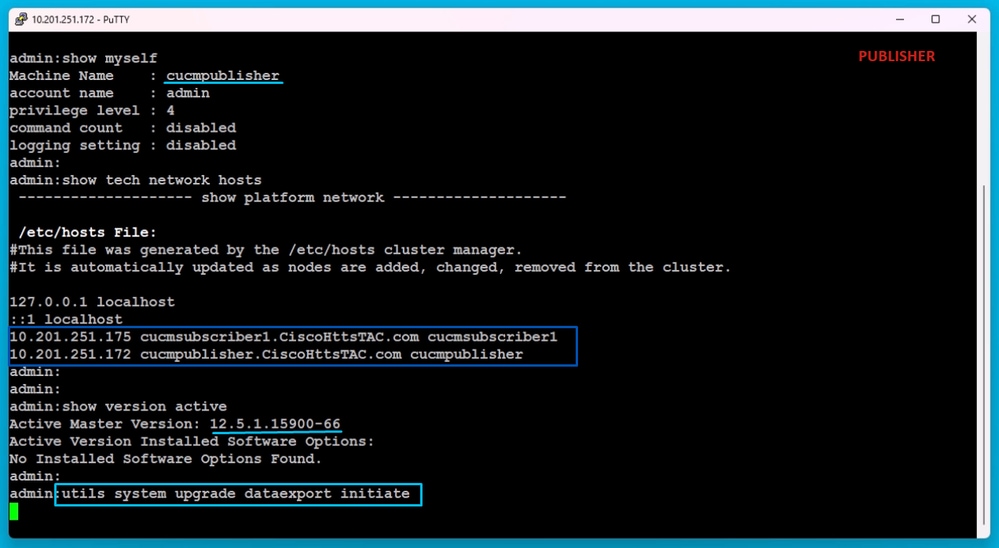 数据导出命令
数据导出命令
提供SFTP服务器详细信息、目标发布服务器主机名和IP地址。

注意:在此,我使用了发布服务器的相同主机名和IP地址。
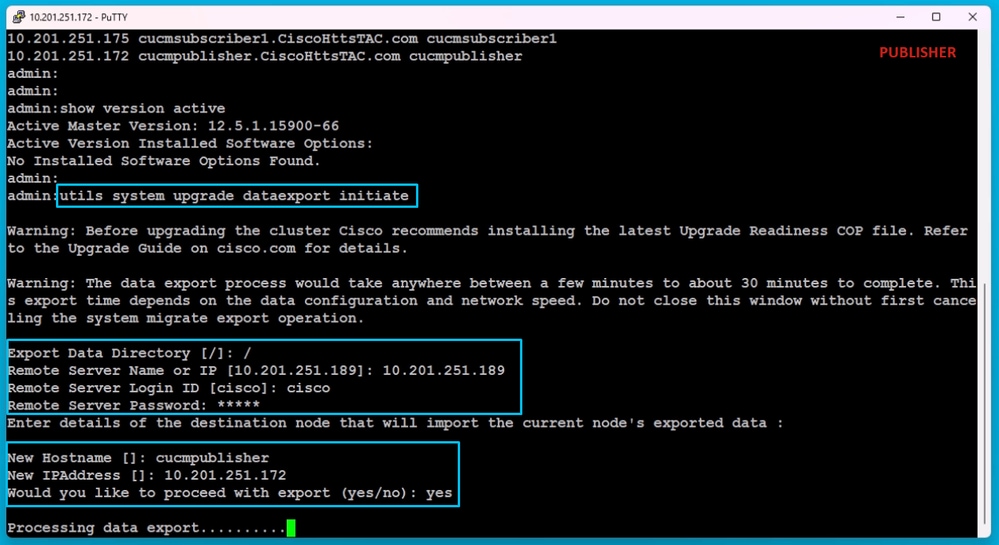 处理数据导出
处理数据导出
运行utils system upgrade dataexport status命令以检查数据导出过程是否完成。
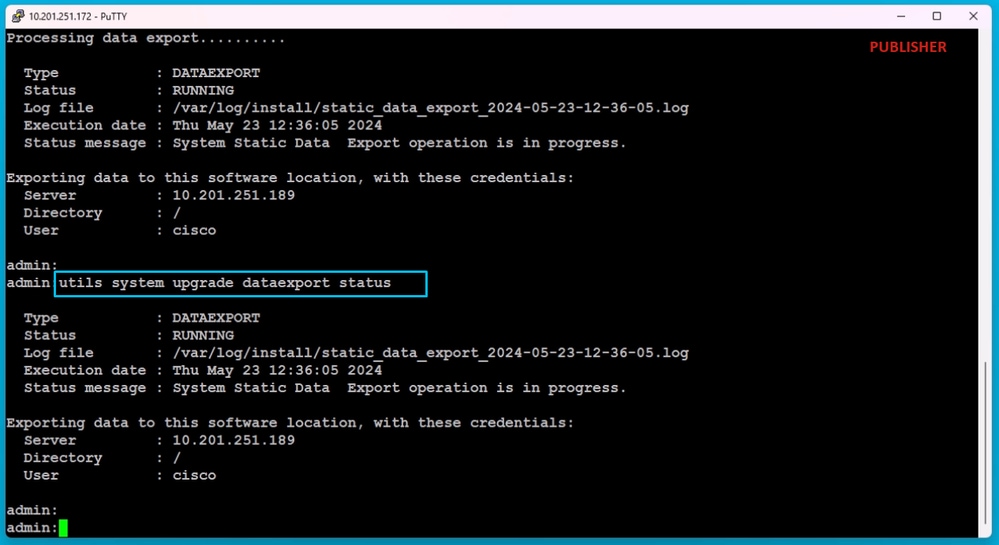 数据导出进度检查
数据导出进度检查
在SFTP服务器中,会自动创建一个名为cluster-Publisher IP Address的新文件夹,并将导出的数据下载到其中。
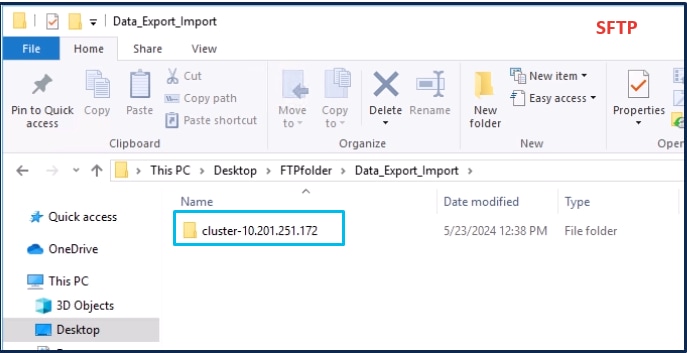 SFTP服务器中的导出数据位置
SFTP服务器中的导出数据位置
完成对发布服务器的导出后,utils system upgrade dataexport status的输出中的状态将显示completed。
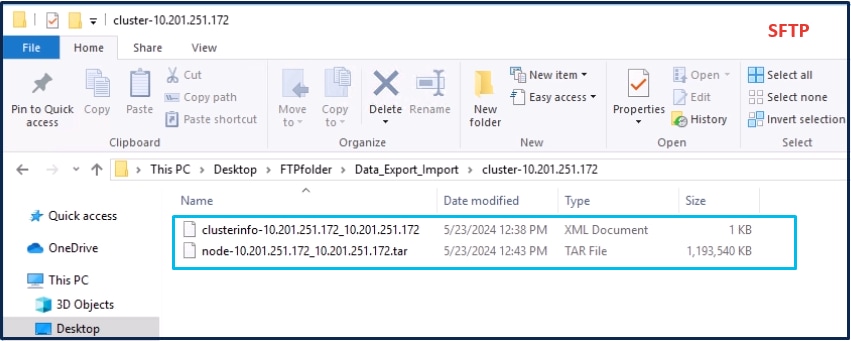 发布服务器的数据导出已完成
发布服务器的数据导出已完成
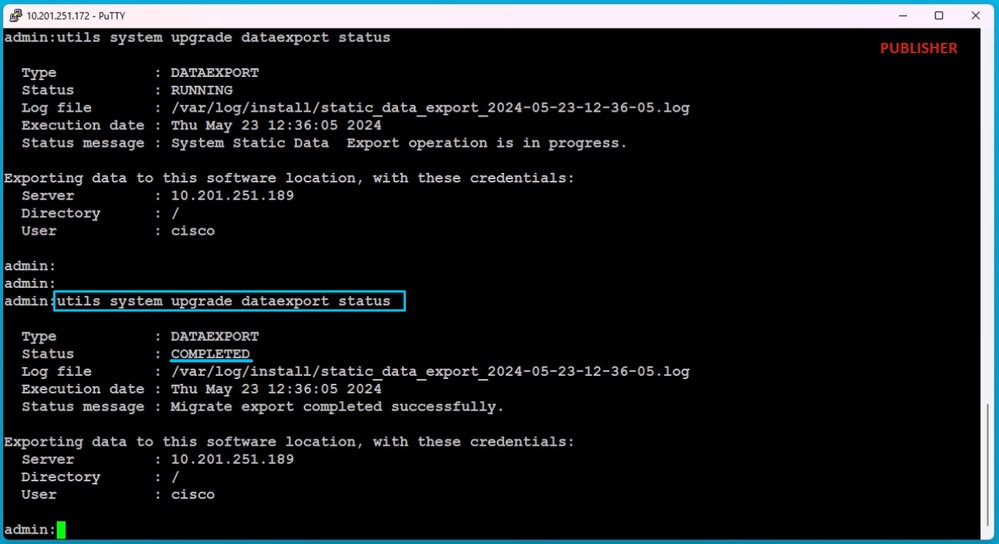 发布服务器的数据导出已完成
发布服务器的数据导出已完成
将数据从源群集订阅服务器导出到SFTP服务器
步骤与我们为发布者执行的步骤相同。
运行utils system upgrade dataexport initiate命令。
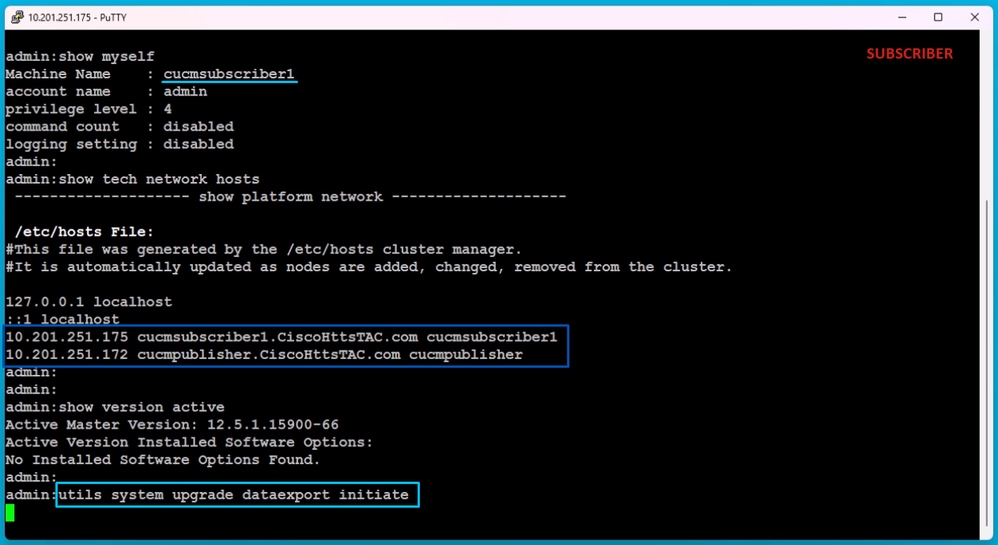 用户上的数据导出
用户上的数据导出
提供SFTP服务器详细信息、目标用户主机名和IP地址。

注意:在本实验中,我们使用相同的源集群用户主机名和IP地址。
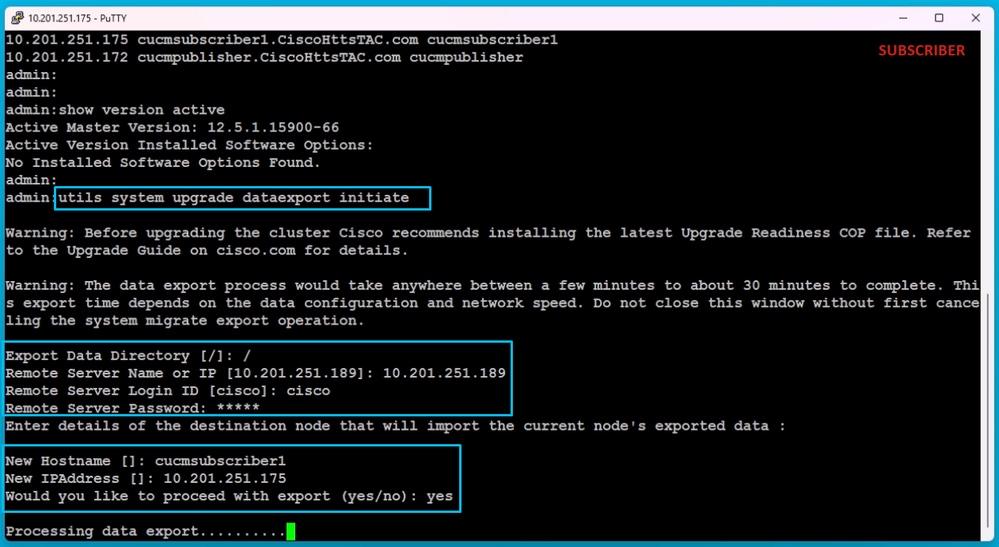 处理数据导出
处理数据导出
在SFTP的相同文件夹位置(cluster-Publisher IP Address)中,存在用户导出的数据。
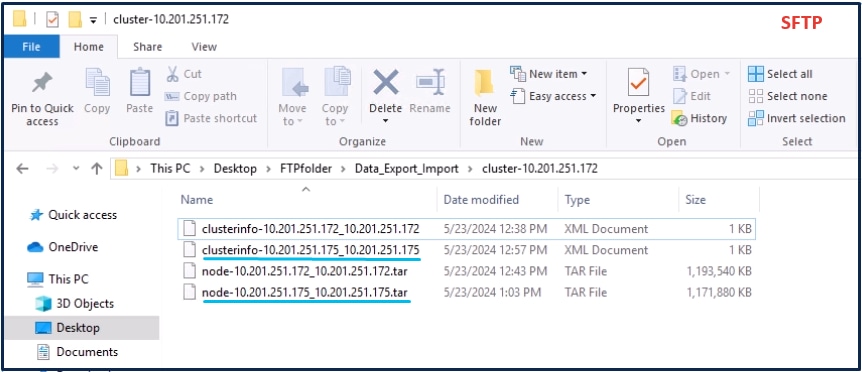 已完成用户的数据导出
已完成用户的数据导出
为用户完成导出后,在utils system upgrade dataexport status的输出中状态显示为completed。
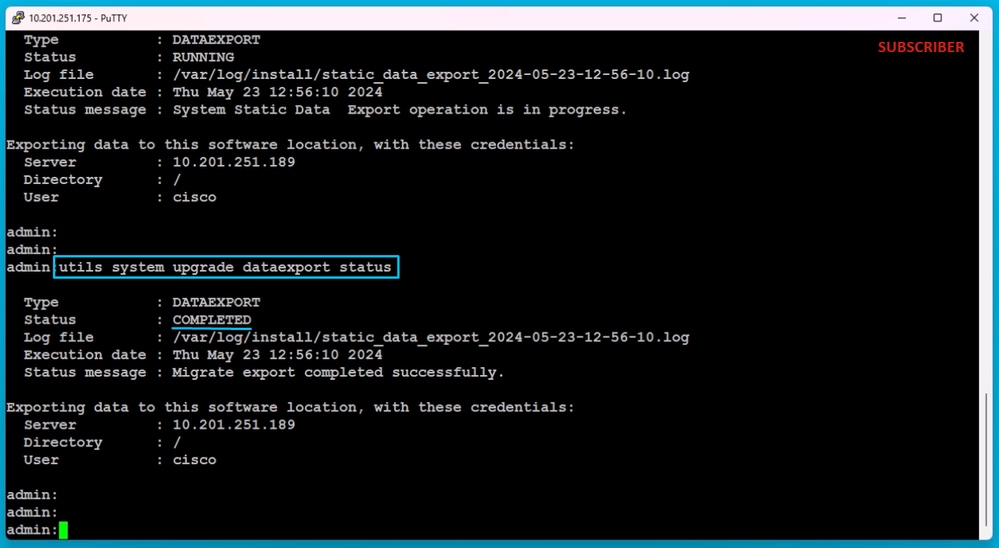 已完成用户的数据导出
已完成用户的数据导出
关闭源群集发布服务器
通过执行utils system shutdown命令关闭发布服务器。
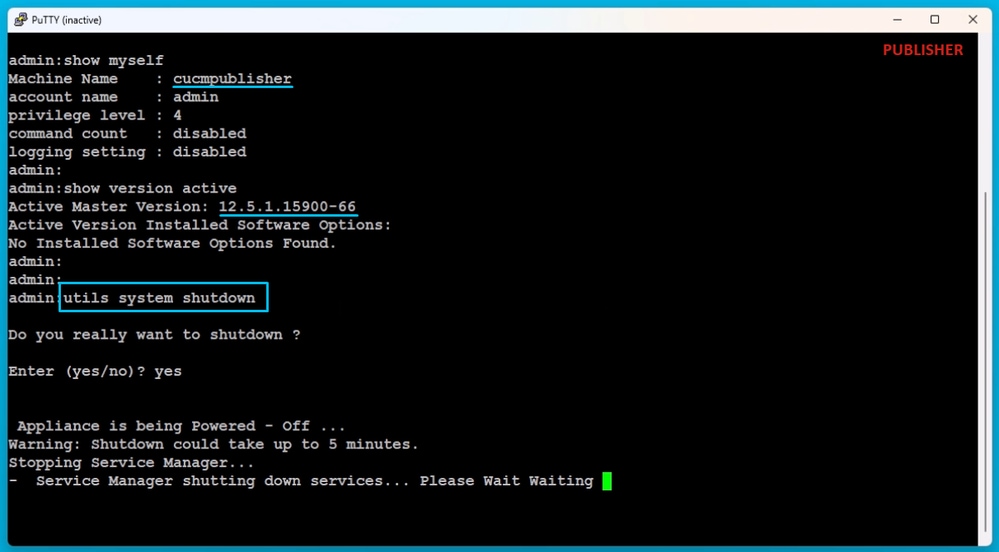 关闭发布服务器
关闭发布服务器
关闭源群集订阅服务器
通过执行utils system shutdown命令关闭用户。
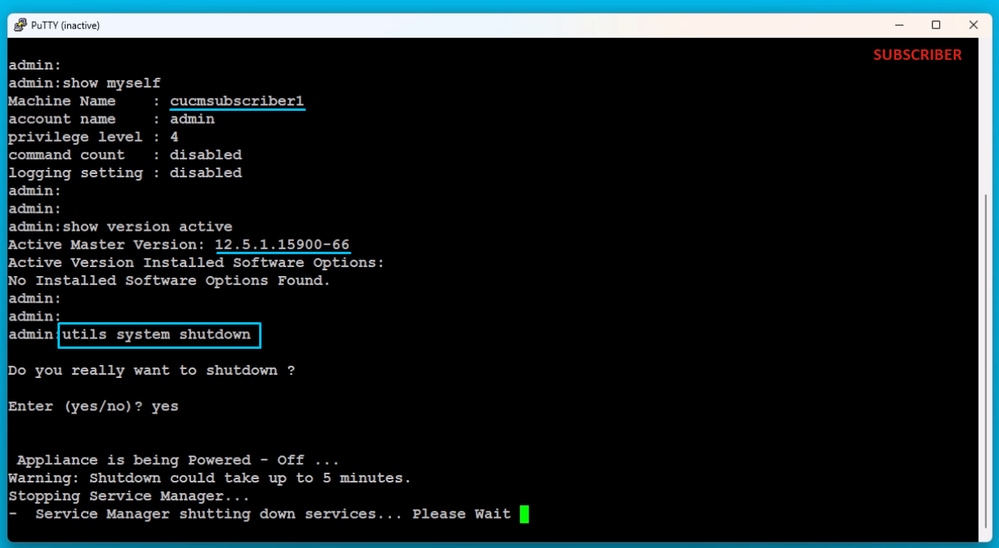 关闭用户
关闭用户
使用导出的数据安装新的发布者
使用适当的OVA模板为发布服务器构建虚拟机。
将15.0.1.11900-23版本的可引导映像装载到虚拟机(VM)并打开VM。
在媒体检查成功后,按OK按钮。
选择Cisco Unified Communication Manager,然后单击OK按钮。
按Yes按钮继续安装15.0.1.11900-23版本。
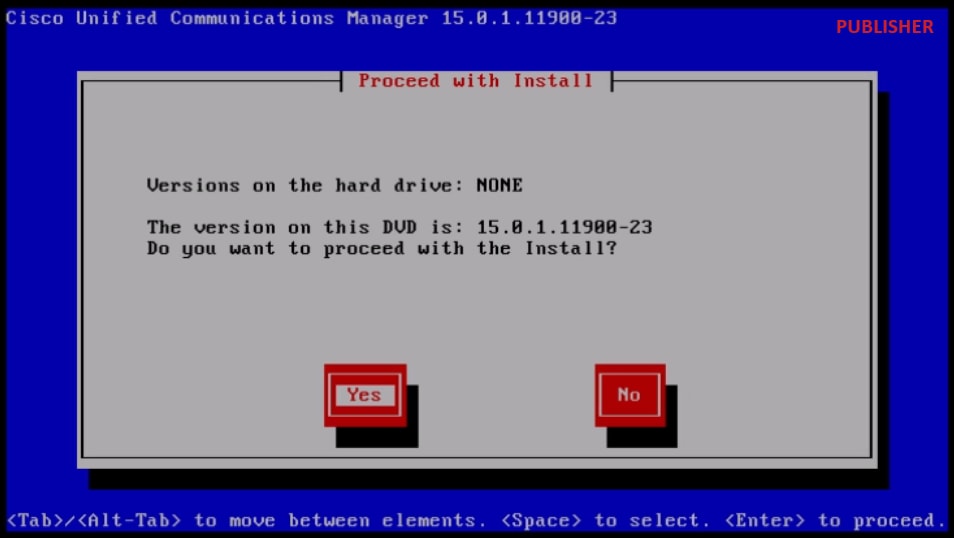 继续安装
继续安装
单击平台安装向导中的导入按钮。
 平台安装向导
平台安装向导
阅读显示的信息后,在Import Upgrade Configuration信息中单击OK按钮。
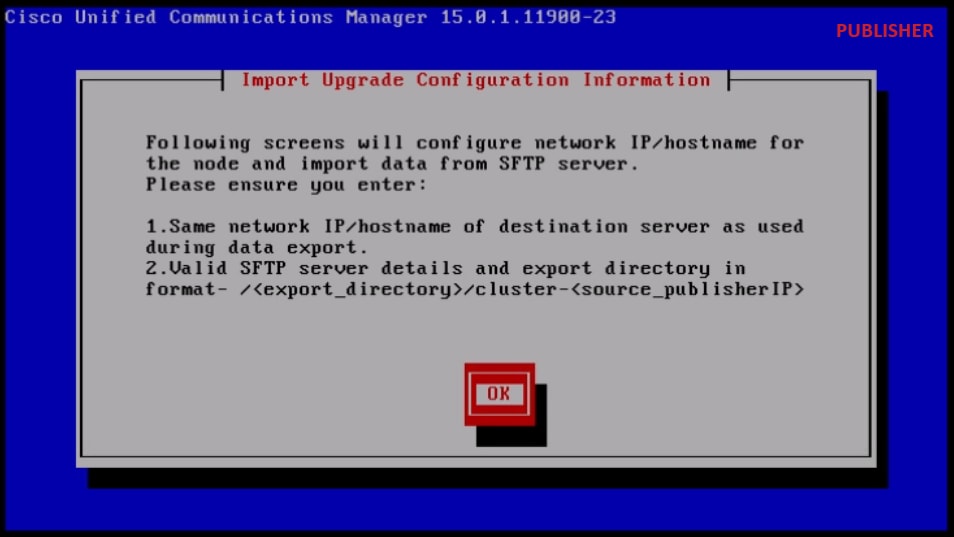 导入升级配置信息
导入升级配置信息
选择适当的时区,然后单击OK按钮。
在自动协商配置中单击Continue按钮。
单击No按钮以设置MTU配置中的默认值。
在“DHCP Configuration”下按No按钮。
提供主机名、IP地址、IP掩码和网关(GW)地址,然后按确定按钮。
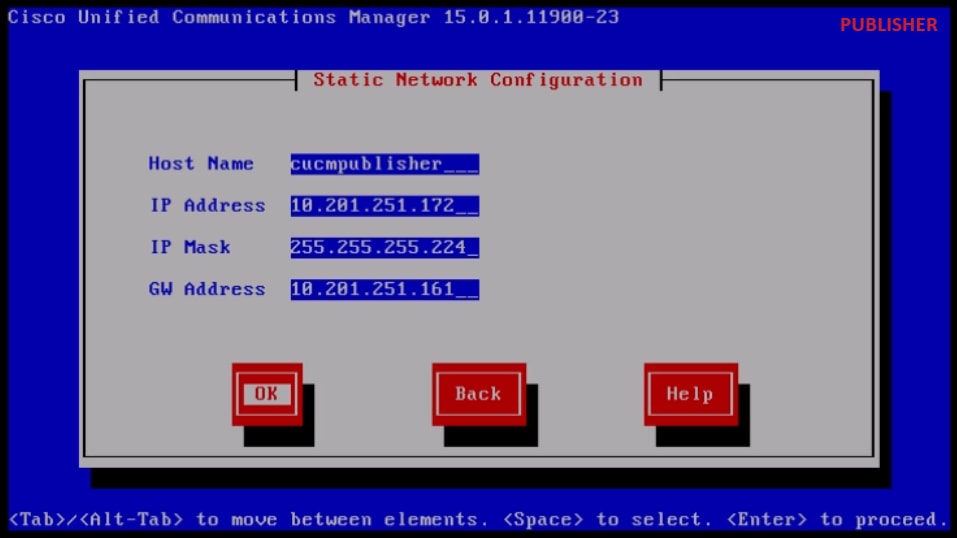 静态网络配置
静态网络配置
单击“DNS Client Configuration”下的Yes按钮。
提供主DNS服务器IP地址和域,然后单击OK按钮。
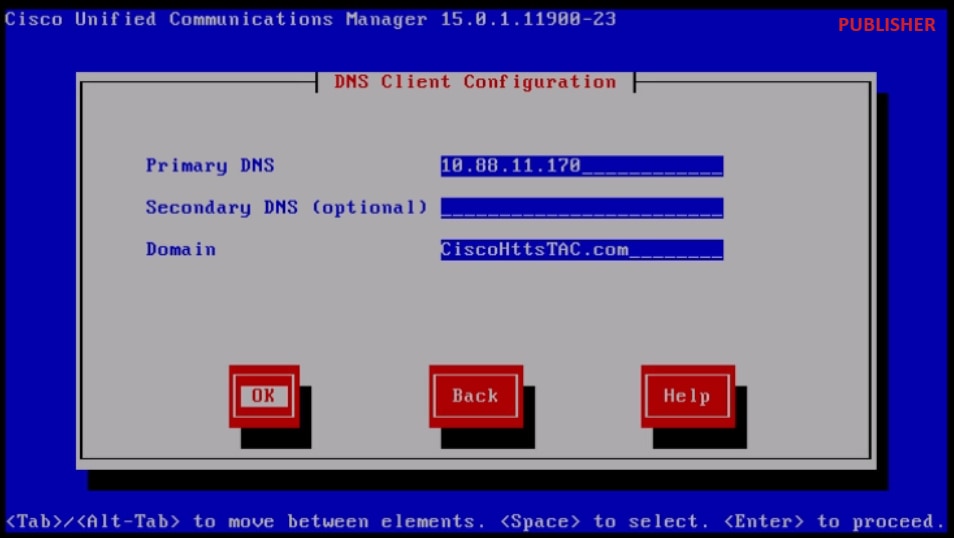 DNS客户端配置
DNS客户端配置
提供用于导出源集群数据的SFTP服务器信息(IP、目录、登录ID和密码),然后按确定按钮。

注意:发布服务器导出数据的位置位于文件夹cluster-Publisher_IP_Address中,如屏幕截图所示。
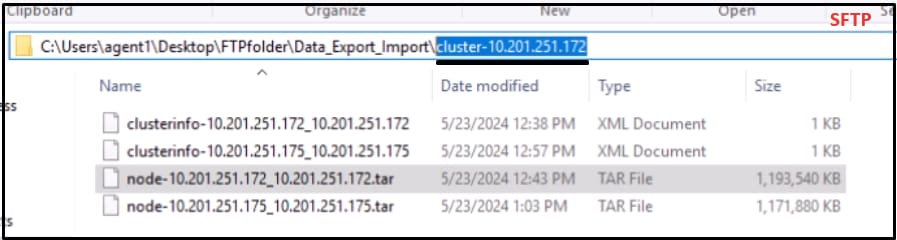 SFTP服务器中的导出数据位置
SFTP服务器中的导出数据位置
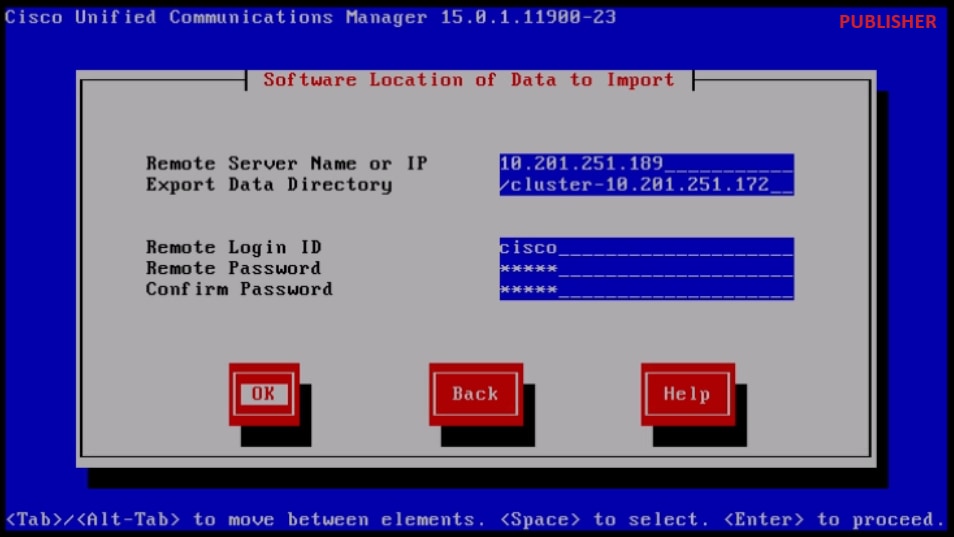 要导入数据的软件位置
要导入数据的软件位置
提供证书信息并单击OK按钮。
按“First Node Configuration”下的Yes按钮。
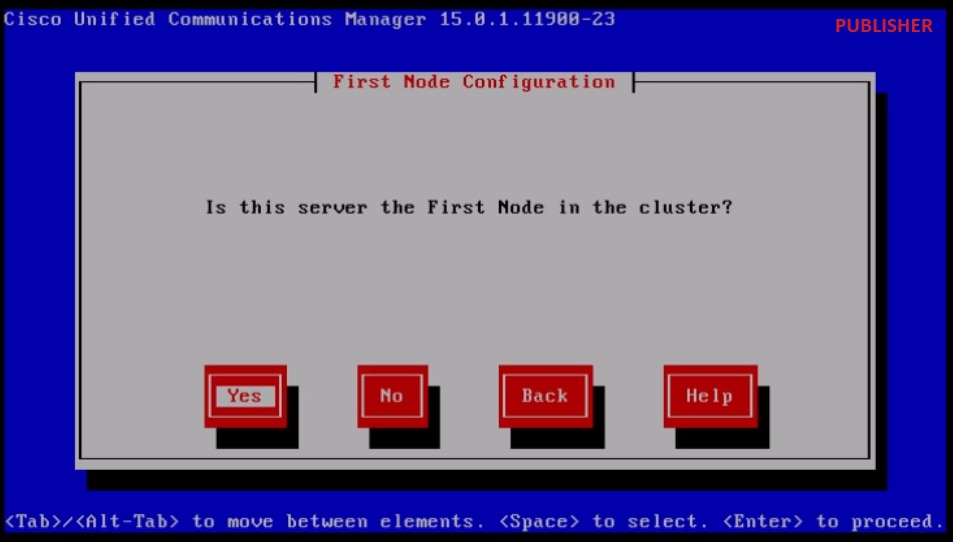 第一个节点配置
第一个节点配置
配置NTP(网络时间协议)服务器,然后单击Proceed按钮。
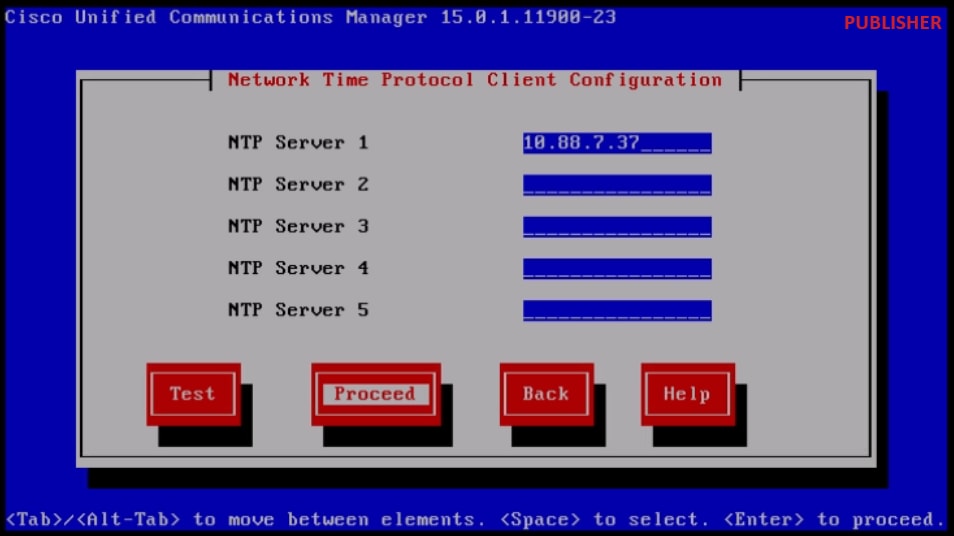 NTP客户端配置
NTP客户端配置
单击“SMTP Host Configuration”的No按钮。

注意:如果要配置SMTP,请按“是”按钮并配置SMTP主机。
在Smart Call Home Enable Page下选择适当的选项,然后单击OK按钮。
单击“Platform Configuration Confirmation”页下的OK按钮以继续安装。
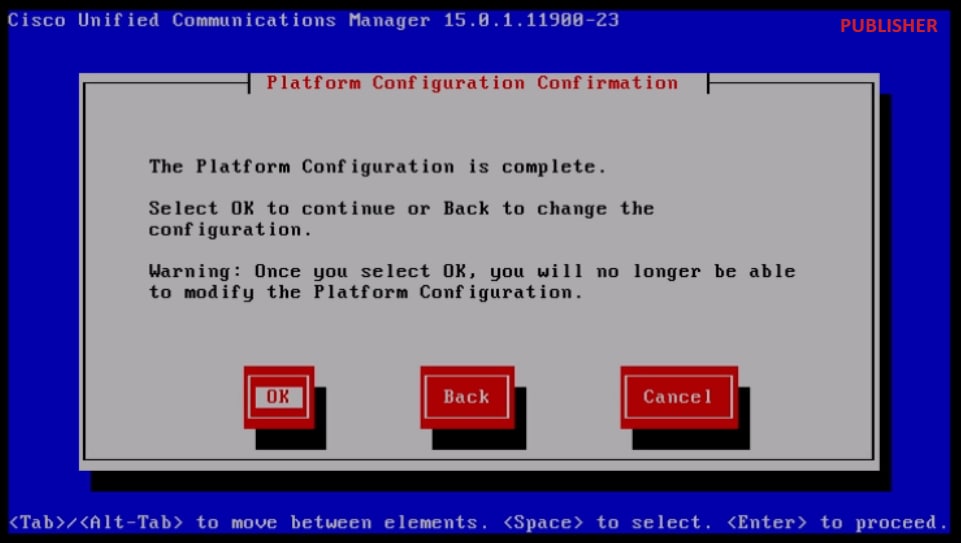 平台配置确认
平台配置确认
几分钟后,使用导入功能完成发布服务器的安装。
 发布服务器安装已成功完成
发布服务器安装已成功完成
使用导出的数据安装新订户
使用适当的OVA模板为用户构建虚拟机。
将15.0.1.11900-23版本的可引导映像装载到虚拟机(VM)并打开VM。
在媒体检查成功后,按OK按钮。
选择Cisco Unified Communication Manager,然后单击OK按钮。
按Yes按钮继续安装15.0.1.11900-23版本。
单击平台安装向导中的导入按钮。
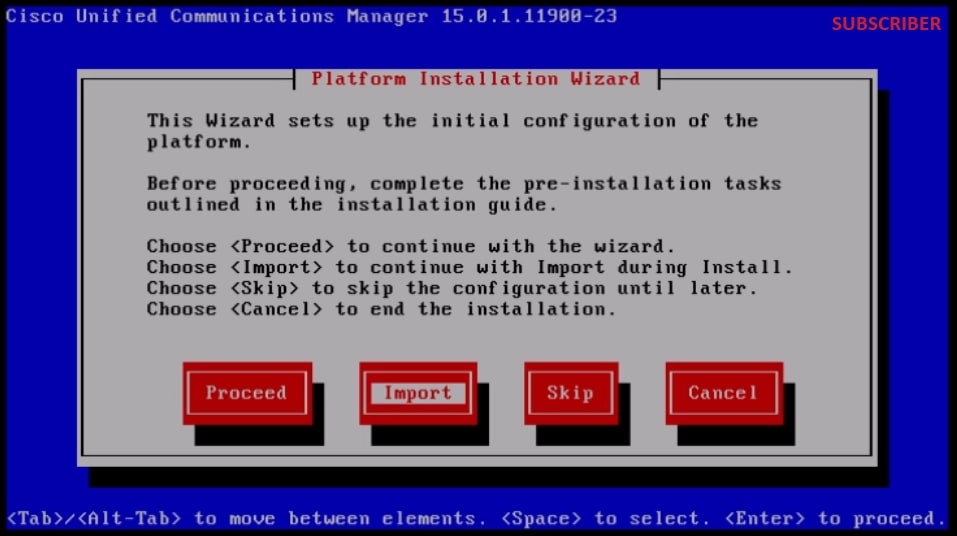 平台安装向导
平台安装向导
阅读显示的信息后,在Import Upgrade Configuration信息中单击OK按钮。
选择适当的时区,然后单击OK按钮。
在自动协商配置中单击Continue按钮。
单击No按钮以设置MTU配置中的默认值。
在“DHCP Configuration”下按No按钮。
提供用户服务器的主机名、IP地址、IP掩码和网关(GW)地址,然后按确定按钮。
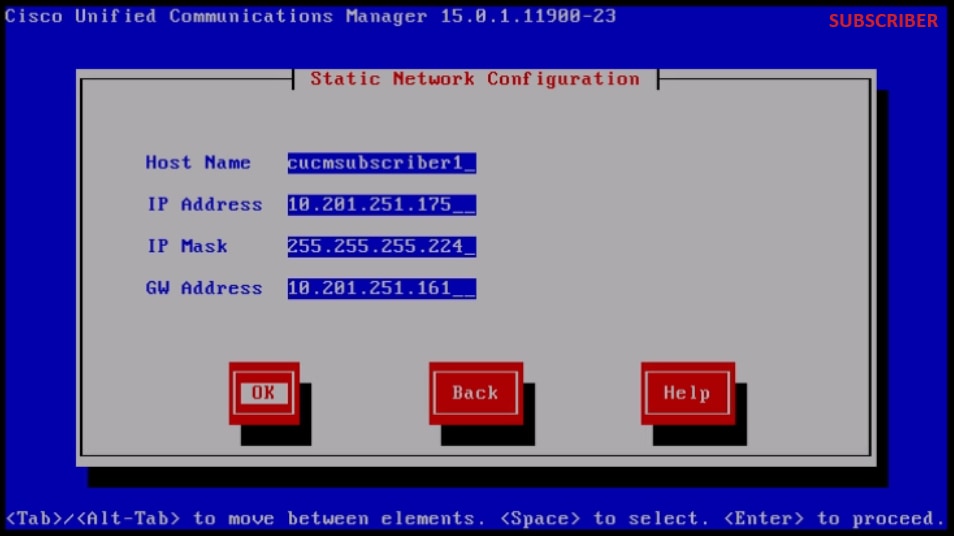 静态网络配置
静态网络配置
单击“DNS Client Configuration”下的Yes按钮。
提供主DNS和域,然后单击OK按钮。
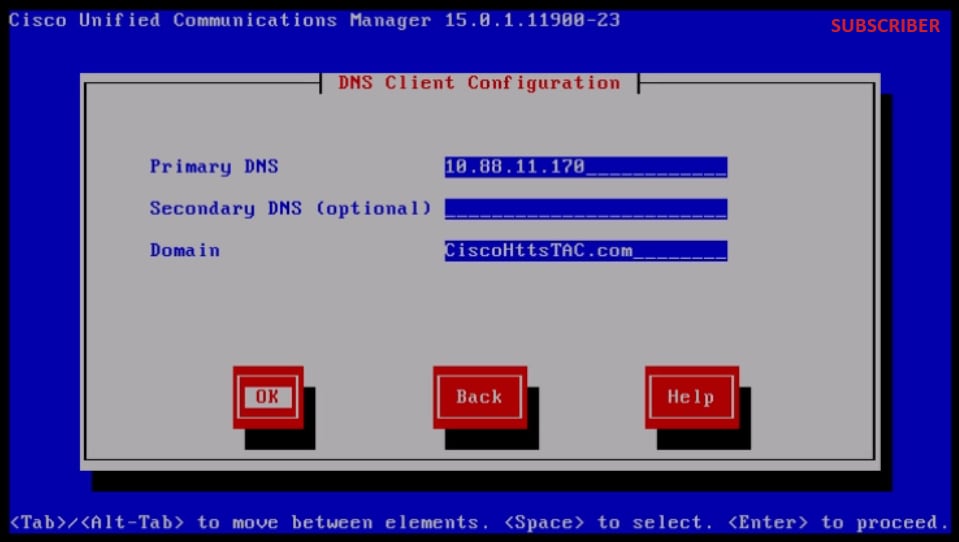 DNS客户端配置
DNS客户端配置
提供用于导出源集群数据的SFTP服务器信息(IP、目录、登录ID和密码),然后按确定按钮。
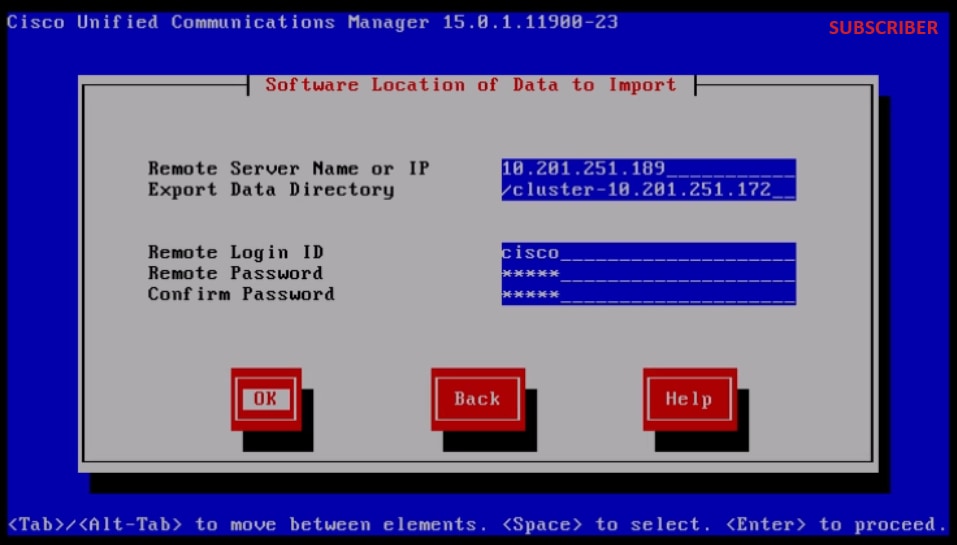 要导入数据的软件位置
要导入数据的软件位置

注意:用户导出的数据的位置位于文件夹cluster-Publisher_IP_Address中,如屏幕截图所示。
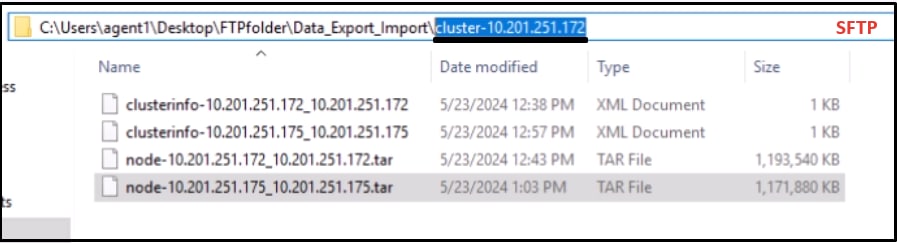 用户在SFTP服务器中导出的数据位置
用户在SFTP服务器中导出的数据位置
提供证书信息并单击OK按钮。
按“First Node Configuration”下的No按钮。
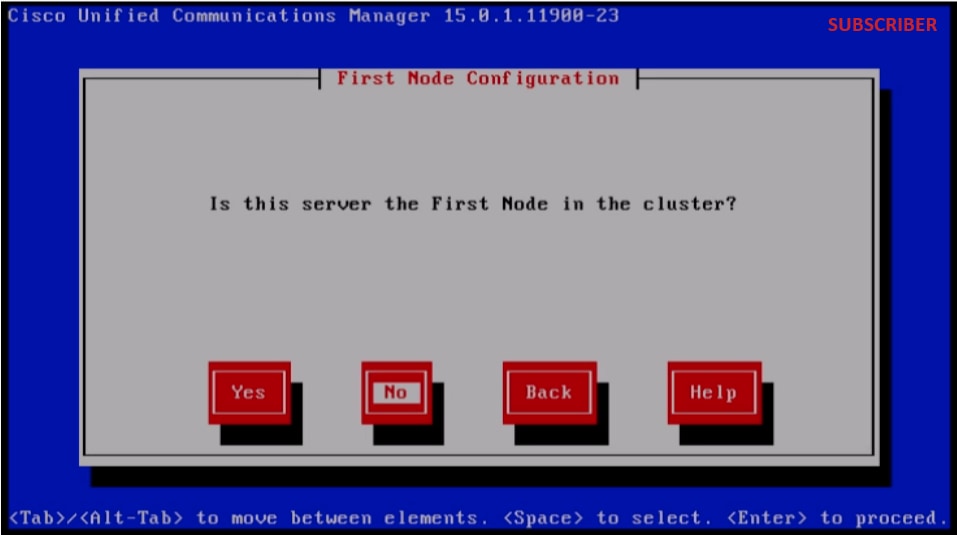 第一个节点配置
第一个节点配置
在“First Node Configuration”页上,按OK按钮。
单击“Network Connectivity Test Configuration”页下的No按钮。
在“First Node Access Configuration”页中提供发布服务器主机名和IP地址,然后单击OK按钮。
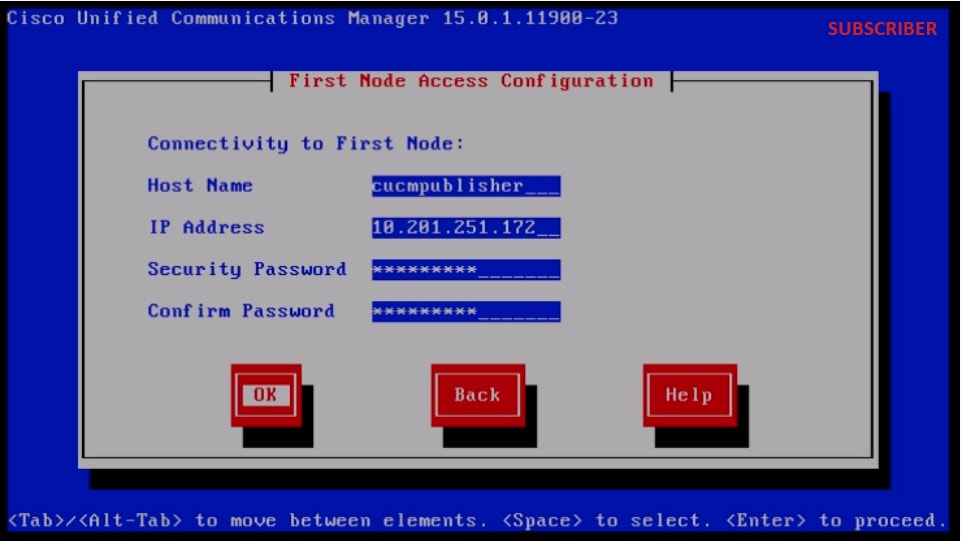 第一个节点访问配置
第一个节点访问配置
单击“SMTP Host Configuration”的No按钮。

注意:如果要配置SMTP,请按“是”按钮并配置SMTP主机。
单击“Platform Configuration Confirmation”页下的OK按钮以继续安装。
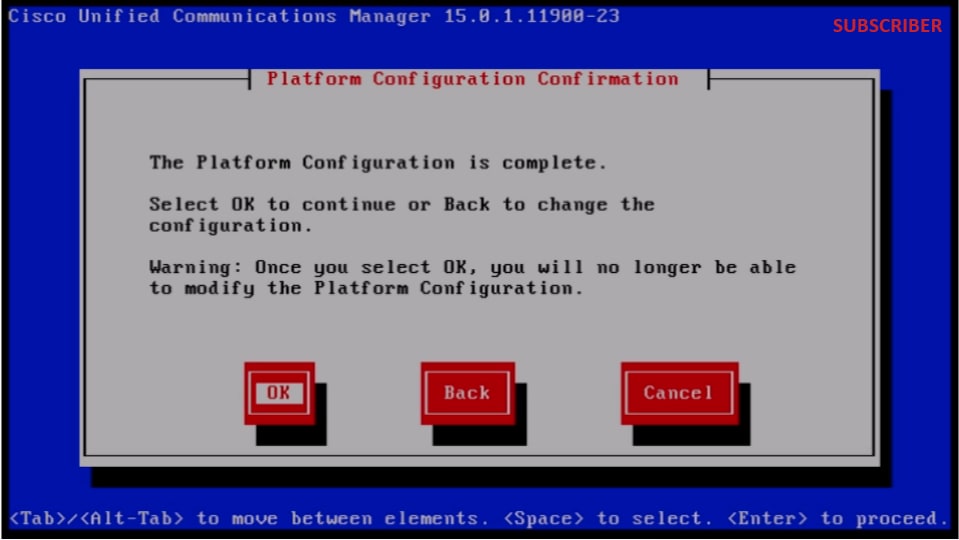 平台配置确认
平台配置确认
几分钟后,使用导入功能成功安装订用服务器。
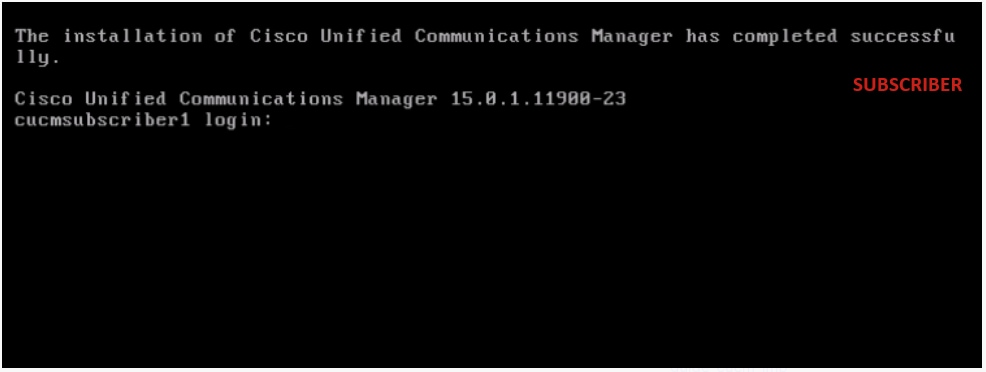 用户安装成功
用户安装成功
验证
成功安装发布服务器和订阅服务器后,运行命令进行验证。
显示自己
show version active
实用程序复制运行时间状态
file view install system-history.log
发布者
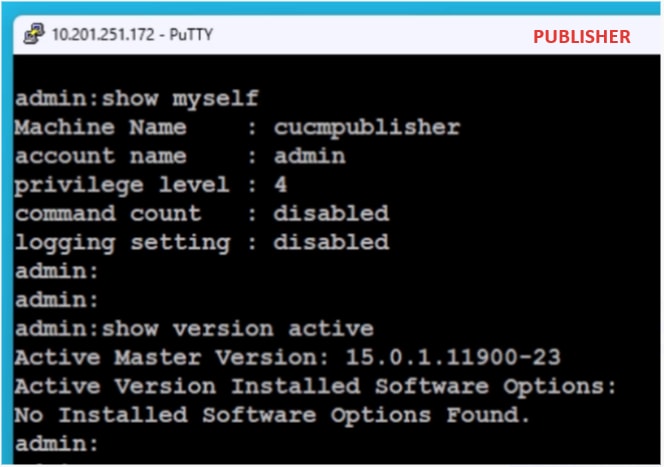 发布服务器验证
发布服务器验证
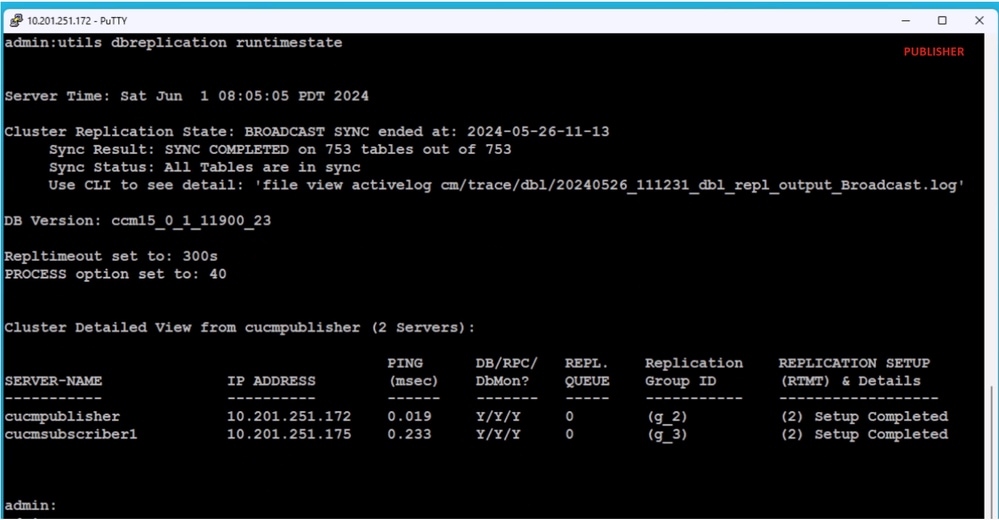 发布服务器验证
发布服务器验证
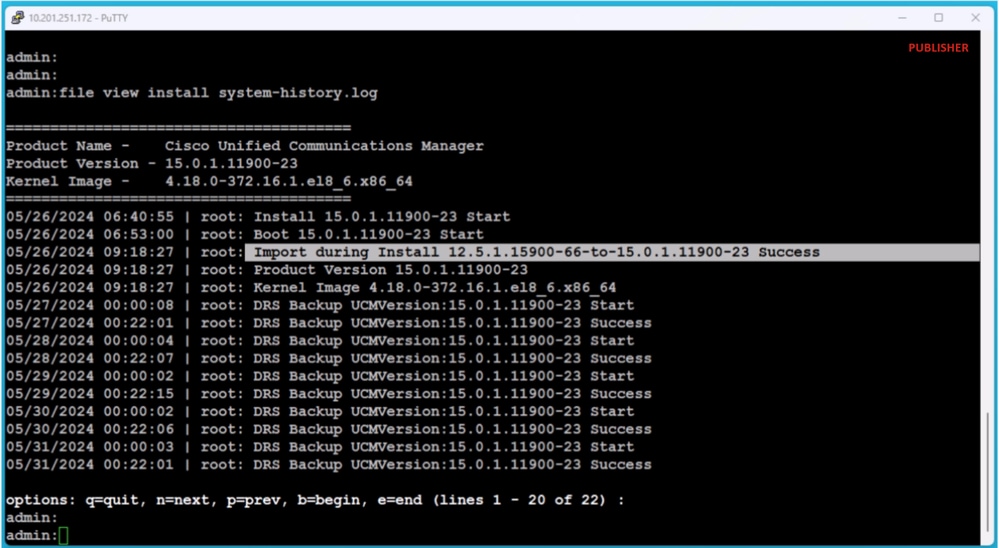 发布服务器验证
发布服务器验证
订户
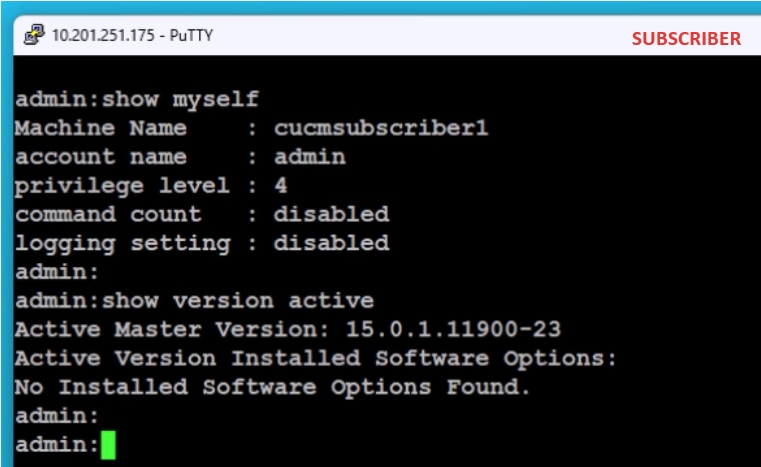 用户验证
用户验证
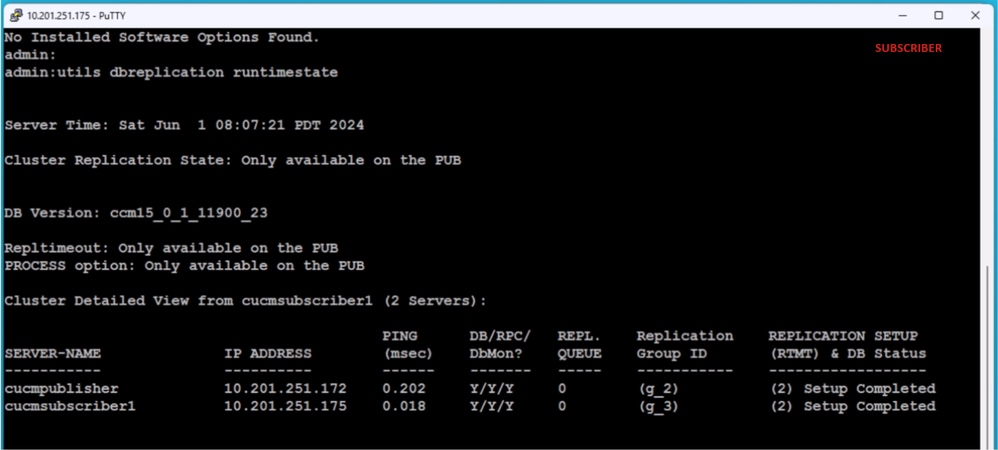 用户验证
用户验证
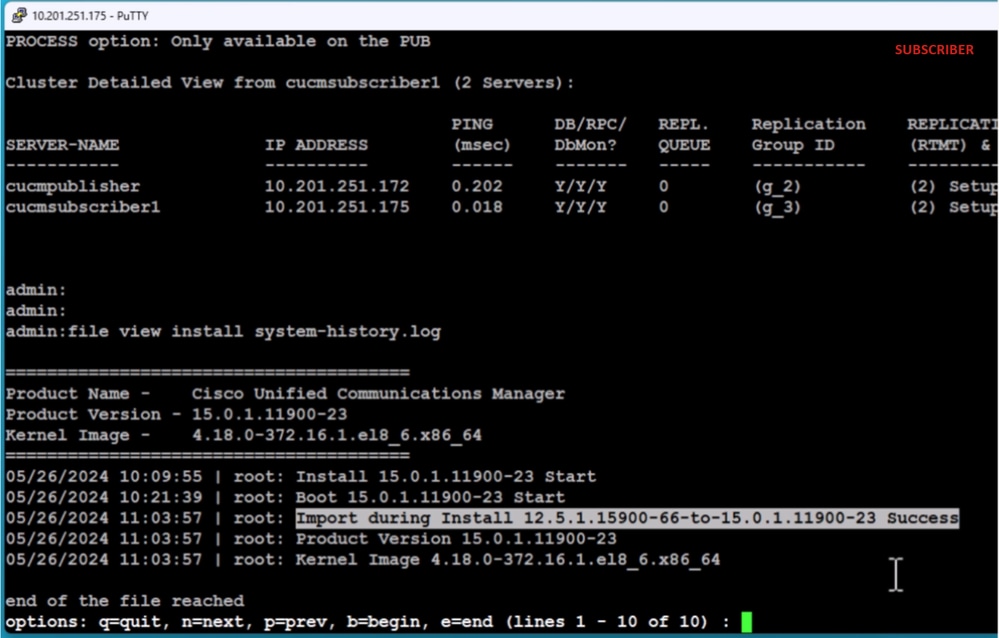 用户验证
用户验证
相关信息
使用数据导入进行安装